在Excel表格中设置表格颜色的方式包括使用“单元格填充颜色”、应用“条件格式”、以及利用“表格样式”等功能。其中,单元格填充颜色是最基础且常用的方法,可以手动选择想要的颜色并应用到特定单元格或区域。让我们详细探讨如何使用这种方法:
使用“单元格填充颜色”功能,可以快速为单元格或选定区域填充颜色。首先,选中需要改变颜色的单元格或区域,然后在“开始”选项卡中找到“填充颜色”按钮,点击它并选择所需的颜色即可。这种方法直观且操作简单,适用于大多数简单的表格着色需求。
一、单元格填充颜色
单元格填充颜色是最基础的表格颜色设置方法,具有操作简单、颜色选择范围广、适用性强等优点。
1. 基本操作步骤
选择单元格或区域:首先,使用鼠标点击并拖动选择需要填充颜色的单元格或区域。
找到填充颜色选项:在Excel的“开始”选项卡中,找到“填充颜色”按钮,通常显示为一个油漆桶图标。
选择颜色:点击“填充颜色”按钮,会弹出一个颜色选择框,选择所需的颜色即可完成单元格填充。
2. 实用技巧
快捷键使用:可以使用快捷键Alt+H+H快速打开填充颜色选项,进一步提高工作效率。
自定义颜色:如果预设的颜色不满足需求,可以点击“其他颜色”选项,输入自定义的RGB颜色值或选择调色板中的颜色。
清除填充颜色:如果需要清除单元格中的颜色,可以再次选择单元格,然后在“填充颜色”选项中选择“无填充颜色”。
二、条件格式
条件格式能够根据单元格的内容自动应用颜色,适用于需要动态着色的情况。
1. 基本操作步骤
选择应用区域:首先,选择需要应用条件格式的单元格或区域。
打开条件格式:在“开始”选项卡中,点击“条件格式”按钮。
选择规则类型:从弹出的菜单中选择“新建规则”,然后选择适合的规则类型,如“基于单元格值格式化”。
设置格式:根据需求设置条件和对应的颜色,例如大于某个值时填充红色。
应用规则:点击“确定”完成设置,Excel会自动根据设定条件应用颜色。
2. 实用技巧
使用预设样式:Excel提供了多种预设的条件格式样式,可以快速应用,如数据条、色阶、图标集等。
管理规则:在“条件格式”菜单中,可以选择“管理规则”对现有的规则进行编辑、删除或调整优先级。
使用公式:高级用户可以使用公式创建更复杂的条件格式规则,实现更灵活的颜色应用。
三、表格样式
表格样式提供了一整套预设的样式,包括颜色、字体、边框等,适用于需要统一格式的大型表格。
1. 基本操作步骤
选择表格区域:首先,选择需要应用样式的表格区域。
插入表格:在“插入”选项卡中,点击“表格”按钮,选择适当的表格样式。
应用样式:在“设计”选项卡中,可以选择预设的表格样式,也可以自定义样式。
2. 实用技巧
快速样式应用:在“表格样式”选项中,可以快速预览并应用不同的样式。
自定义表格样式:点击“新建表格样式”可以创建并保存自定义的表格样式,方便后续使用。
调整样式细节:在应用表格样式后,可以进一步调整字体、边框等细节,使表格更加美观。
四、使用主题颜色
主题颜色能够统一整个工作簿的颜色风格,适用于需要在多个表格中保持一致颜色方案的情况。
1. 基本操作步骤
选择主题:在“页面布局”选项卡中,点击“主题”按钮,可以选择Excel预设的主题。
应用主题颜色:在“主题颜色”选项中,可以选择预设的颜色组合。
2. 实用技巧
自定义主题颜色:可以在“主题颜色”选项中点击“自定义颜色”,根据需要调整各部分的颜色。
保存主题:创建并应用自定义主题后,可以保存该主题,方便在其他工作簿中使用。
统一风格:使用主题颜色可以确保整个工作簿中的颜色风格一致,提高表格的专业性和美观度。
五、使用格式刷
格式刷能够快速复制单元格的格式,包括颜色、字体、边框等,适用于需要在多个单元格中应用相同格式的情况。
1. 基本操作步骤
选择格式源单元格:首先,选中需要复制格式的单元格。
使用格式刷:在“开始”选项卡中,点击“格式刷”按钮。
应用格式:将鼠标拖动到需要应用格式的单元格或区域,松开鼠标即可完成格式复制。
2. 实用技巧
多次应用格式:双击“格式刷”按钮,可以在多个单元格中连续应用格式,点击Esc键结束操作。
选择性应用:可以在应用格式时,选择性地只复制某些格式,如只复制填充颜色或边框样式。
快捷键使用:使用Ctrl+C复制单元格后,按Ctrl+Alt+V打开“选择性粘贴”对话框,选择“格式”进行粘贴。
六、利用图表颜色设置
在Excel中,图表的颜色设置也是重要的一部分,可以通过调整图表颜色使其与表格颜色相协调。
1. 基本操作步骤
创建图表:选择数据区域后,在“插入”选项卡中,选择适当的图表类型。
调整图表颜色:选中图表,在“设计”选项卡中,选择“更改颜色”按钮,选择预设的颜色方案或自定义颜色。
2. 实用技巧
使用主题颜色:选择与表格主题一致的颜色方案,使图表和表格风格统一。
自定义数据系列颜色:在图表中,右键点击数据系列,选择“设置数据系列格式”,可以单独调整各数据系列的颜色。
应用渐变填充:在“设置数据系列格式”中,可以选择渐变填充,使图表颜色更加丰富。
通过以上几种方法,用户可以灵活地在Excel表格中设置颜色,以提升表格的可读性和美观度。无论是简单的单元格填充颜色,还是复杂的条件格式和表格样式,都可以根据具体需求进行选择和应用。
相关问答FAQs:
1. 如何在Excel表格中设置单个单元格的背景颜色?
在Excel中,您可以通过以下步骤设置单个单元格的背景颜色:
选择您想要设置颜色的单元格。
单击“开始”选项卡上的“填充颜色”按钮。
从颜色选择器中选择您想要的颜色。
单元格的背景颜色将被更改为您选择的颜色。
2. 如何在Excel表格中设置整行或整列的背景颜色?
若要设置整行或整列的背景颜色,您可以执行以下操作:
选择您想要设置颜色的整行或整列。
单击“开始”选项卡上的“填充颜色”按钮。
从颜色选择器中选择您想要的颜色。
整行或整列的背景颜色将被更改为您选择的颜色。
3. 如何使用条件格式设置在Excel表格中自动设置单元格的背景颜色?
使用条件格式设置可以在Excel表格中根据特定条件自动设置单元格的背景颜色。以下是设置步骤:
选择您想要应用条件格式的单元格范围。
单击“开始”选项卡上的“条件格式”按钮。
在条件格式菜单中选择“新规则”选项。
在“新建格式规则”对话框中,选择“使用公式确定要设置的单元格格式”选项。
输入适当的条件和格式,例如:“如果数值大于10,则设置背景颜色为红色”。
单击“确定”按钮。
符合条件的单元格将自动应用所设置的背景颜色。
原创文章,作者:Edit2,如若转载,请注明出处:https://docs.pingcode.com/baike/4051766